

Ud over fabrikkens standardskabelon kan der oprettes nye skabeloner til printermodellerne.
Skabelonerne er printerspecifikke. Der er kun adgang til de skabeloner, der oprettes til en printertype, hvis den pågældende printer vælges.
Det er en god idé at oprette en ny skabelon, når der udskrives billeder, hvor der anvendes funktioner, som ofte benyttes, eller hvis de samme udskriftsindstillinger skal anvendes til flere job eller dokumenter.
Der kan f.eks. oprettes en foldeskabelon, hvor du aktiverer [Automatisk registrering af forklarende tekst], og foldeindstillingerne angives. Océ Publisher Select 3 analyserer alle indsendte dokumenter, og finishing-enheden folder dokumentet i henhold til skabelonens indstillinger med den forklarende tekst øverst på foldepakken.
Der åbnes en skærm til redigering af skabelonen.
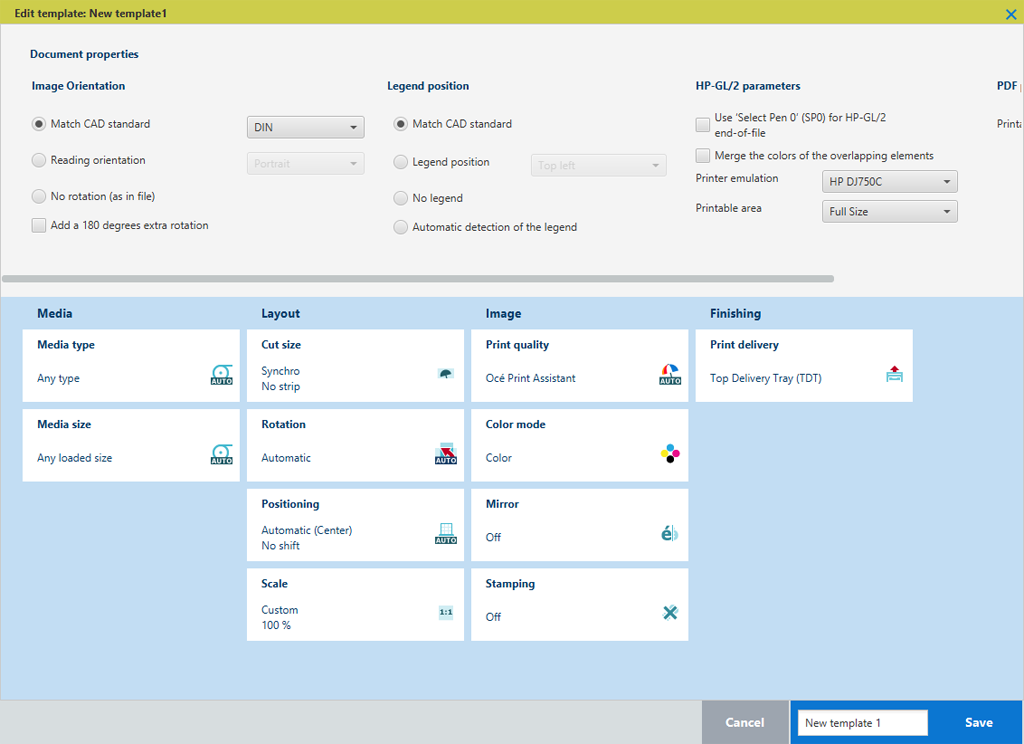
Yderligere oplysninger findes i Angivelse af dokumentegenskaberne.
Yderligere oplysninger findes i Angivelse af udskriftsindstillingerne: Medie, Layout, Billed, Finishing.
Skabelonen er nu tilgængelig i skabelonstyringen. Brug den til at oprette job, eller angiv den som standard. Yderligere oplysninger findes i Håndtering af skabeloner.